惠普elitebook820一键u盘安装win7系统教程
2017-05-23 09:58 标签: win7系统 惠普elitebook82 u盘安装
惠普elitebook820是一款轻薄的商务笔记本,如果你想重装系统的话。小编建议惠普elitebook820安装win7或者win8系统比较好。下面小编就带来惠普elitebook820一键u盘安装win7系统教程。win8系统类似。

一、惠普elitebook820安装win7系统前准备:
①容量大于4g的u盘一个,将u盘制作成u盘启动盘,详情参考:大番薯制作u盘启动盘教程。
②网上下载win7系统镜像安装包,然后放入制作好的u盘启动盘中。
二、惠普elitebook820一键u盘安装win7系统教程步骤:
1、把制作好的大番薯u盘启动盘插入惠普elitebook820电脑usb接口,立即重启电脑,等到开机出现logo画面时惠普笔记本按下启动快捷键F9进入启动项窗口,选择u盘并按回车,如图所示:
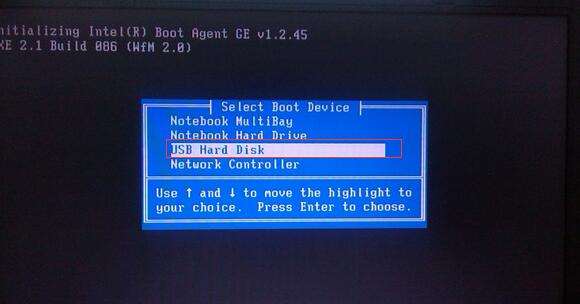
2、此时进入大番薯主菜单界面,选择【02】大番薯win8×86pe维护版(新机器)并按回车进入,如图所示:
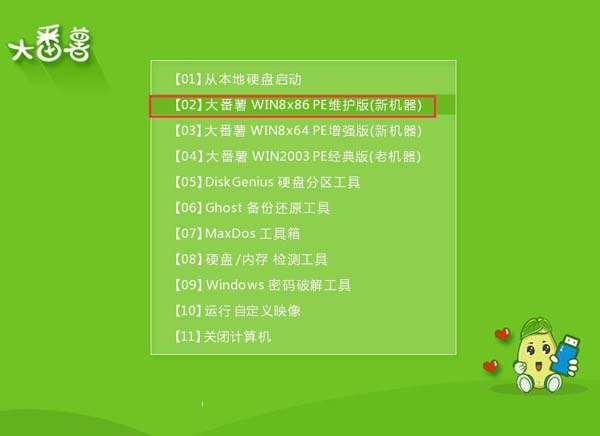
3、进入大番薯pe界面后,双击打开大番薯pe装机工具,点击浏览,找到放在我们u盘内的win7系统镜像安装包并选择打开,如图所示:
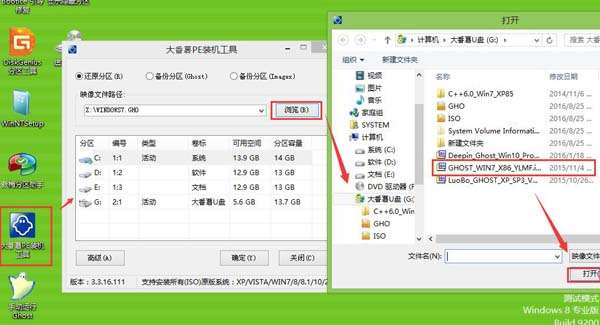
4、添加完win7系统镜像安装包后,在工具磁盘列表中点击活动磁盘当做系统盘(除却u盘),然后选择“确定”,如图所示:
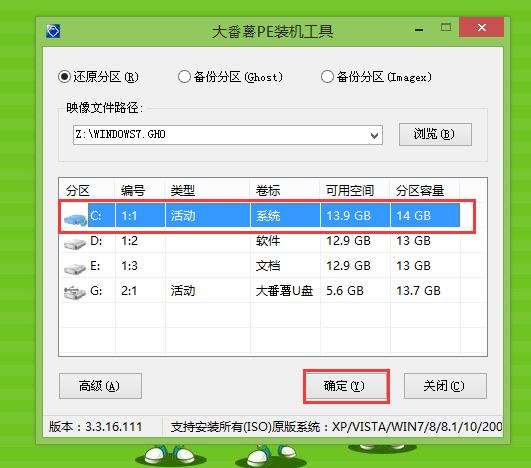
5、随后会弹出询问是否执行还原操作,单击“确定”开始执行,如图所示:
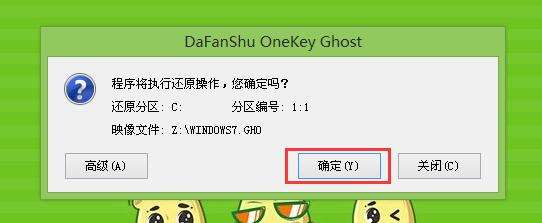
6、之后大番薯pe装机工具便会自动执行,只需等待成功还原即可。如图所示:
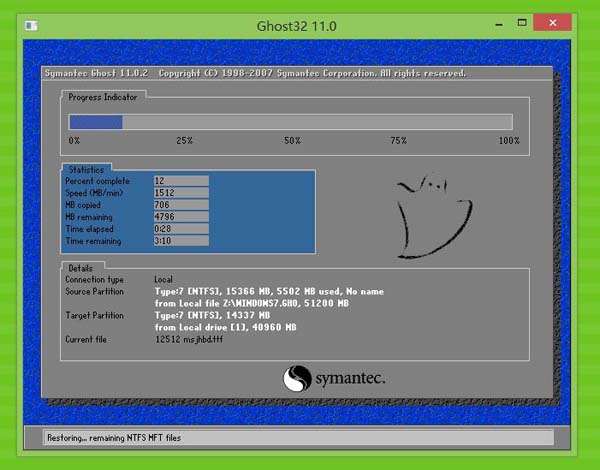
7、还原成功会询问是否马上重启计算机,点击“是”,如图所示:

8、最后开机等待win7系统安装结束即可,如图所示:

以上就是惠普elitebook820一键u盘安装win7系统教程,希望对你有所帮助。
原文链接:https://www.dafanshu.com/fszn/3891.html
拼音加加输入法是一款拼音类的中文输入法,与整句输入风格的智能狂拼不同的是对词语的处理特性较好,对于初期学电脑打字的人而言是一款不错的中文输入法。

 u盘杀毒专家winpe免费绿色安装版
u盘杀毒专家winpe免费绿色安装版 7-Zip解压工具绿色专业免费版
7-Zip解压工具绿色专业免费版 三星3500EM-X01如何进入bios设置U盘为第一启动项
三星3500EM-X01如何进入bios设置U盘为第一启动项 微星p75笔记本怎么通过bios设置u盘启动
微星p75笔记本怎么通过bios设置u盘启动 联想拯救者 R9000X 2021笔记本怎么使用大番薯u盘启动盘安装win8系统
联想拯救者 R9000X 2021笔记本怎么使用大番薯u盘启动盘安装win8系统 惠普Probook 635 Aero G8笔记本一键u盘装系统教程
惠普Probook 635 Aero G8笔记本一键u盘装系统教程 系统重装视频,win10系统重装视频图文教程
系统重装视频,win10系统重装视频图文教程 硬盘数据恢复的方法
硬盘数据恢复的方法




 开机卡住显示press f1 to run setup怎么办
开机卡住显示press f1 to run setup怎么办
 bios和uefi有什么区别
bios和uefi有什么区别
 怎么设置硬盘ahci模式
怎么设置硬盘ahci模式
 联想bios超级管理员密码设置技巧
联想bios超级管理员密码设置技巧
 联想笔记本快速启动u盘技巧
联想笔记本快速启动u盘技巧
 巧设bios关闭开机声音
巧设bios关闭开机声音
 如何让鼠标的灯光随关机后熄灭
如何让鼠标的灯光随关机后熄灭